
Оглавление:
- Автор John Day [email protected].
- Public 2024-01-30 11:50.
- Последнее изменение 2025-01-23 15:04.

Следующие шаги - отличный способ поставить пароль на любой USB-накопитель. Ниже приведен файл.bat, который довольно просто создать. [Работает только в Windows]
Это также работает с обычными файлами Windows. Просто адаптируйте шаги к папке, которую вы хотите скрыть, а не на флешке.
Предупреждение:
Я не несу ответственности за потерянные или поврежденные файлы. Я настоятельно рекомендую вам сделать резервную копию ваших файлов, прежде чем продолжить.
Шаг 1. Переместите папки
Сначала подключите диск и перейдите в папку с флешкой. Затем создайте новую папку. Назовем эту папку «Замок». Теперь переместите все файлы, которые вы хотите скрыть, в «Заблокировать». Убедитесь, что "Lock" все еще на флешке.
Шаг 2. Скройте папку
Теперь откройте CMD (если вы не знаете, что это такое, и хотите узнать, ознакомьтесь с моими инструкциями по нему), введите «g:», нажмите Enter и введите «attrib Lock + s + h» (если у вас есть имя папки кроме "Lock" используйте имя вашей папки) теперь ваша папка должна "исчезнуть". Папка теперь невидима. Хотя он все еще доступен, его нельзя увидеть, если не введен конкретный путь к папке.
Шаг 3: Фактическое пакетное кодирование
Откройте блокнот и вставьте следующий скрипт:
_
@echo offtitle Orange Shadow's Folder Lock установить пароль = [ваш пароль здесь!]
цвет а
эхо ---- Введите пароль ----
set / p ui = if% ui% ==% pass% (перейти к открытию)
echo Неверный пароль! Пауза
выход: открыть старт Блокировка
_
Здесь есть две переменные:
Там, где жирным шрифтом написано «[ваш пароль здесь!]», Измените его на тот, который вы хотите использовать.
Затем есть «Заблокировать» и смените имя на имя вашей новой папки.
Сохраните этот сценарий как файл.bat. Для этого зайдите в «Сохранить как» и после названия заголовка введите «.bat», например «Password.bat»
Сохраните это где угодно, желательно на самой флешке.
Шаг 4: вуаля
Теперь, чтобы получить доступ к этой скрытой папке, откройте файл bat, введите пароль, и скрытый файл откроется.
Шаг 5. Превращение в.exe
Суть файла.bat в том, что вы можете легко редактировать скрипт, делая его доступным для всех. Создание этого проекта - скорее новинка, чем настоящая «безопасность».
Однако выход есть. Превращение.bat в.exe (исполняемая программа Windows).
Для этого щелкните здесь и загрузите программу (или используйте любой другой конвертер.bat в.exe). Следуйте процедурам, и вы должны быть настроены.
Рекомендуемые:
Как изменить имя и пароль WiFi: 11 шагов

Как изменить имя и пароль Wi-Fi: Многие люди не задумывались, насколько просто вы можете изменить информацию о Wi-Fi, такую как имя пользователя и пароль. Это займет совсем немного времени, вы также можете развлечься и сделать свой Wi-Fi уникальным. Хотя, в сетевых компаниях они немного отличаются
Конвертируйте (почти) любой медиафайл в (только примерно) любой другой медиафайл бесплатно !: 4 шага

Конвертируйте (почти) любой медиафайл в (только примерно) любой другой медиафайл бесплатно !: Моя первая инструкция, ура! В любом случае, я искал в Google бесплатную программу, которая конвертировала бы мои файлы Youtube.flv в формат, который является более универсальным, например .wmv или.mov. Я поискал бесчисленное количество форумов и веб-сайтов, а затем нашел программу под названием
Как запустить командную строку на заблокированном компьютере и получить пароль администратора: 3 шага

Как запустить командную строку на заблокированном компьютере и получить пароль администратора: название говорит само за себя. Это руководство расскажет вам, как запустить CMD (командную строку) и изменить пароль
Пароль для USB-накопителя без шифрования с помощью командного файла: 8 шагов

Пароль для USB-накопителя без шифрования с помощью командного файла: программа, которая не позволит пользователю использовать диск без пароля и покажет файл владельца, который вы можете изменить по своему желанию, это покажет вам, как с легкостью использовать созданную мной программу
Как поставить Cwcheat на взломанный Psp: 5 шагов
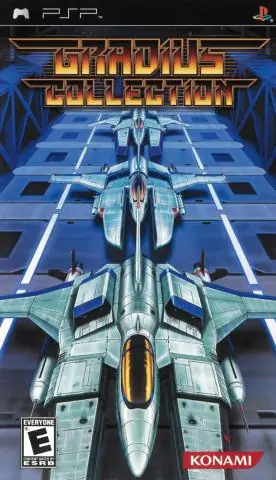
Как установить Cwcheat на взломанный psp: в этом руководстве я покажу вам, как установить Cwcheat на взломанный psp. Если вы не знакомы с этой терминологией, обратитесь к списку ниже: Cwcheat ---- Домашнее читерское устройство, которое позволяет игрокам обмануть в игре с помощью database.prx ---- Модуль расширения для ха
